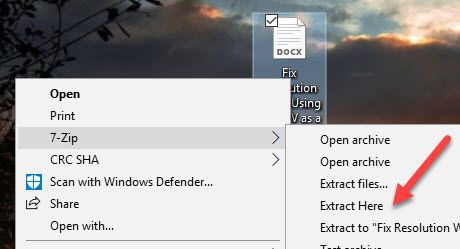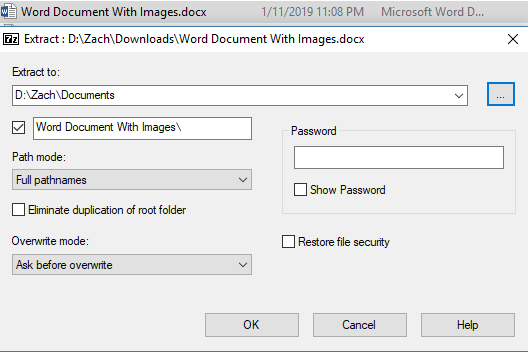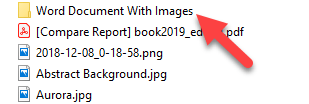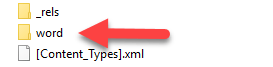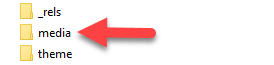Microsoft Word es uno de los procesadores de texto más comunes en el mercado, pero si bien es una excelente solución para editar texto, administrar las imágenes dentro de un documento puede ser impredecible. Seleccionar imágenes y guardarlas manualmente puede ser un proceso largo y frustrante, especialmente en archivos grandes con muchas páginas.
Afortunadamente, hay un pequeño truco que hace que el proceso sea bastante simple. Siga los pasos a continuación para extraer imágenes de un documento de Word de la manera más fácil.
Extraer imágenes del documento de Word
Paso 1.Necesitará algún tipo de software de extracción de archivos. En esta guía, usaremos 7zip ya que es gratuito y está ampliamente disponible, pero puede usar cualquier programa con el que se sienta más cómodo.
Haga clic con el botón derecho en el documento del que desea extraer las imágenes y extraerlas a la ubicación que elija.
Recomendamos configurar en Documentospara que sea fácilmente accesible. También puede elegir Extraer aquísi lo desea.
In_content_1 all: [300x250] / dfp: [640x360]->Paso 2.Dirígete a la ubicación de extracción y deberías ver una carpeta con el mismo nombre que guardaste documento. Haga clic en esta carpeta para abrirla.
Paso 3.Puede haber varias carpetas internas dentro; el que desea se llama Word.
Paso 4.Abra el Carpeta de medios.
Paso 5.Dentro de la carpeta de medios, debe tener todos de las imágenes desde el documento en un lugar conveniente!
Hay algunas formas diferentes de extraer imágenes de un documento de Word, casi todas de los cuales implican cambiar el tipo de archivo de alguna manera. Sin embargo, ¡no es mucho más fácil que un proceso de 5 pasos! Con solo unos minutos de su tiempo, debe tener una colección ordenada de todos los medios de su documento de Word. ¡Disfruta!